CAD图形外轮廓的提取方法
问题描述:
在CAD(计算机辅助设计)中,提取图形的外轮廓是一个常见的操作,它有助于简化图形、准备导出或进行进一步的分析。以下是详细步骤。

步骤指引:
1.为了明确轮廓的范围,您需要在图形外部绘制一个矩形,这个矩形应当完全包围住需要提取外轮廓的图形部分,确保没有任何细节被遗漏在外,如下图所示。

2.进入CAD的菜单系统,找到并点击【绘图】菜单下的【边界】(或直接使用快捷键【BOUNDARY】命令)选项。这将打开一个对话框,允许您进一步定义边界的创建方式,在对话框中,选择【选择区域】按钮。

3.用鼠标在矩形和要提取轮廓的图形之间的中间区域点击,如下图箭头所示位置,确保选择覆盖了整个需要提取轮廓的区域。CAD将基于这个选择自动计算出封闭区域的轮廓线。


4.为了清理画面,您可以选择并删除之前绘制的矩形,此时屏幕上剩下的就是您所需要的外轮廓线

以上就是CAD图形外轮廓的提取方法,希望对您有所帮助,更多CAD知识请关注中望CAD官网和官方公众号!
推荐阅读:国产CAD
推荐阅读:CAD下载
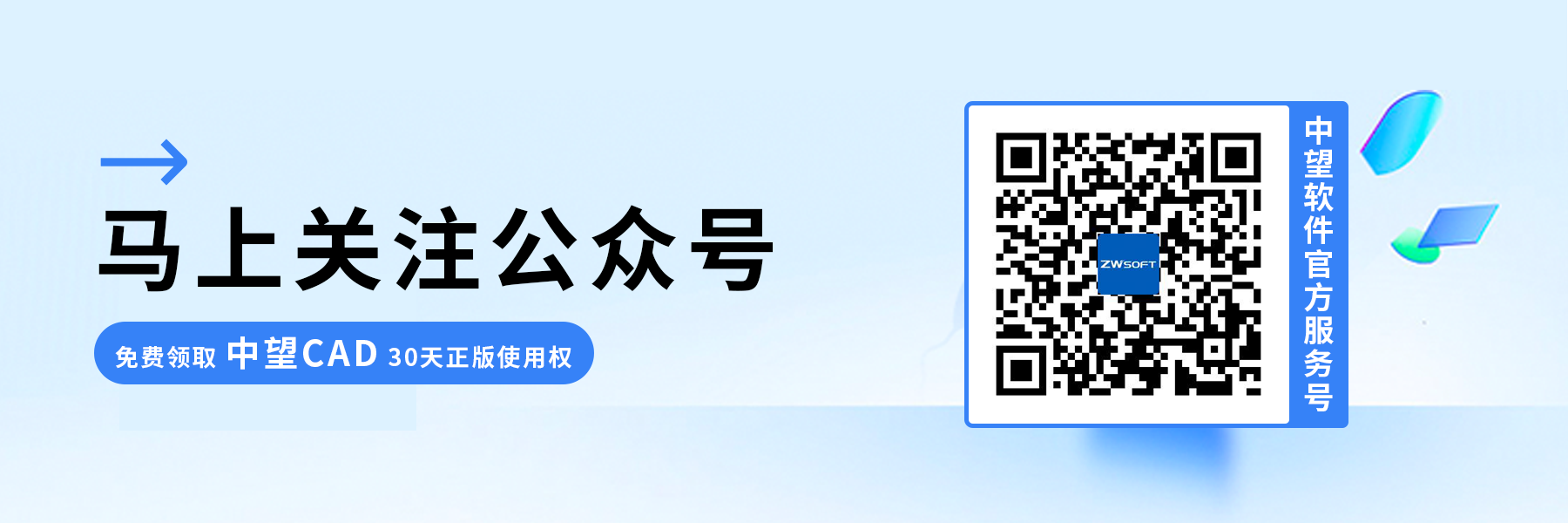
·中望CAx一体化技术研讨会:助力四川工业,加速数字化转型2024-09-20
·中望与江苏省院达成战略合作:以国产化方案助力建筑设计行业数字化升级2024-09-20
·中望在宁波举办CAx一体化技术研讨会,助推浙江工业可持续创新2024-08-23
·聚焦区域发展独特性,中望CAx一体化技术为贵州智能制造提供新动力2024-08-23
·ZWorld2024中望全球生态大会即将启幕,诚邀您共襄盛举2024-08-21
·定档6.27!中望2024年度产品发布会将在广州举行,诚邀预约观看直播2024-06-17
·中望软件“出海”20年:代表中国工软征战世界2024-04-30
·2024中望教育渠道合作伙伴大会成功举办,开启工软人才培养新征程2024-03-29
·玩趣3D:如何应用中望3D,快速设计基站天线传动螺杆?2022-02-10
·趣玩3D:使用中望3D设计车顶帐篷,为户外休闲增添新装备2021-11-25
·现代与历史的碰撞:阿根廷学生应用中望3D,技术重现达·芬奇“飞碟”坦克原型2021-09-26
·我的珠宝人生:西班牙设计师用中望3D设计华美珠宝2021-09-26
·9个小妙招,切换至中望CAD竟可以如此顺畅快速 2021-09-06
·原来插头是这样设计的,看完你学会了吗?2021-09-06
·玩趣3D:如何巧用中望3D 2022新功能,设计专属相机?2021-08-10
·如何使用中望3D 2022的CAM方案加工塑胶模具2021-06-24
·CAD常用功能:块属性管理器命令BATTMAN2021-06-28
·CAD如何画正三棱锥2016-12-01
·CAD如何绘制鞭炮2022-01-24
·CAD如何画相贯线2019-06-27
·CAD水暖电自定义工具条的方法2024-09-23
·CAD如何修剪图案填充2021-02-09
·div定数等分后如何快速找到等分点?2018-09-18
·CAD如何实现整体拉伸?2022-06-13














